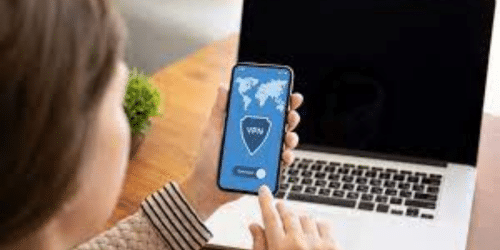Proteger nuestra privacidad y seguridad en línea es primordial en el mundo interconectado de hoy. Una herramienta que ofrece una experiencia de navegación segura y privada es una red privada virtual (VPN). Ya sea que desee proteger sus datos personales, acceder a contenido restringido geográficamente o mejorar su anonimato en línea, configurar una VPN en su dispositivo puede marcar una gran diferencia. En esta guía, lo guiaremos a través del proceso de cómo configurar una VPN en cualquier dispositivo, ya sea su computadora, teléfono inteligente, iPhone o tableta. Comprenderá claramente qué es una VPN, por qué es crucial e instrucciones paso a paso para configurar una VPN en diferentes dispositivos. Entonces, profundicemos en el mundo de las VPN y desbloqueemos su potencial para su vida digital.
Uso e importancia de VPN
Una VPN, o red privada virtual, es una tecnología que le permite establecer una conexión segura y privada a través de una red pública, como Internet. Crea una red privada cifrando su tráfico de Internet y enrutándolo a través de un servidor remoto ubicado en una ubicación diferente. Para los usuarios de Internet, una VPN es una herramienta valiosa para salvaguardar sus actividades en línea, preservar su privacidad y acceder a contenido que de otro modo no estaría disponible en su ubicación. Sin embargo, es importante tener en cuenta que no todos los servicios de VPN se crean de la misma manera, por lo que es esencial elegir un proveedor de buena reputación y confianza que priorice la privacidad del usuario y emplee medidas de seguridad sólidas. El propósito principal de usar una VPN es mejorar la seguridad y la privacidad en línea. Los siguientes son algunos aspectos clave del uso de VPN y su importancia:
#1. Seguridad
Una VPN encripta su tráfico de Internet, haciéndolo ilegible para cualquier persona que pueda interceptarlo. Esto es particularmente importante cuando se utilizan redes Wi-Fi públicas, ya que evita que los piratas informáticos espíen sus comunicaciones y roben información confidencial, como contraseñas o detalles de tarjetas de crédito.
#2. Intimidad
Con una VPN, su dirección IP y sus actividades en línea están enmascaradas y anónimas. Su proveedor de servicios de Internet (ISP), las agencias gubernamentales u otros terceros no podrán rastrear su comportamiento en línea, lo que les dificultará monitorear sus actividades o recopilar datos personales.
#3. Acceso a contenido restringido
Las VPN le permiten eludir las restricciones geográficas y acceder a contenido que puede estar bloqueado o limitado en su ubicación actual. Al conectarse a un servidor en un país diferente, puede aparecer como si estuviera navegando desde esa ubicación y obtener acceso a servicios o sitios web restringidos regionalmente.
#4. Uso compartido de archivos P2P
Las VPN se pueden usar para compartir archivos de forma segura y anónima entre pares (P2P). Al enmascarar su dirección IP, una VPN le permite participar en actividades de intercambio de archivos mientras mantiene su privacidad y reduce el riesgo de ser objeto de una infracción de derechos de autor.
#5. Uso para negocios
Las empresas suelen utilizar VPN para dar a los empleados remotos un acceso seguro a la red interna de la empresa. Esto garantiza que los datos confidenciales transmitidos entre los trabajadores remotos y los servidores de la empresa permanezcan encriptados y protegidos.
¿Puedo configurar una Vpn en mi hogar?
Sí, puede configurar una VPN (red privada virtual) en su hogar. Configurar una VPN en casa puede ayudar a asegurar su conexión a Internet, proteger su privacidad y permitirle acceder a su red doméstica de forma remota.
¿Se puede configurar una VPN gratis?
Sí, puede configurar una VPN (red privada virtual) de forma gratuita. Hay varios servicios VPN gratuitos disponibles que le permiten establecer una conexión segura y privada a través de Internet. Sin embargo, es importante tener en cuenta que los servicios VPN gratuitos pueden tener limitaciones e inconvenientes en comparación con las opciones pagas.
¿Qué tan caro es configurar una VPN?
No es del todo caro. El costo de configurar una VPN puede variar según varios factores, incluido el método que elija y sus requisitos específicos.
Cómo configurar una VPN en Android
Configurar una VPN (red privada virtual) en un dispositivo Android es relativamente sencillo. Aquí hay una guía detallada paso a paso sobre cómo configurar una VPN en Android:
#1. Investigue y elija un servicio VPN
- Comience investigando y seleccionando un servicio VPN que cumpla con sus requisitos. Busque proveedores con buenos protocolos de seguridad, una amplia gama de ubicaciones de servidores y una aplicación de Android fácil de usar.
#2. Descarga la aplicación VPN
- Abra Google Play Store en su dispositivo Android.
- Busque la aplicación VPN que eligió en el Paso 1.
- Toque la aplicación para abrir su página y haga clic en el botón "Instalar".
- Espere a que la aplicación se descargue e instale en su dispositivo.
#3. Inicie la aplicación VPN
- Ubique la aplicación VPN en su pantalla de inicio o cajón de aplicaciones.
- Toca el icono de la aplicación para iniciarla.
#4. Regístrese o inicie sesión
- Si es un usuario nuevo, regístrese para obtener una cuenta con el proveedor de VPN. Por lo general, esto implica proporcionar su dirección de correo electrónico y crear una contraseña.
- Si ya tiene una cuenta, simplemente inicie sesión con sus credenciales.
#5. Conectarse a un servidor VPN
- Una vez que haya iniciado sesión, normalmente se le presentará una lista de ubicaciones de servidores.
- Elija una ubicación de servidor que se adapte a sus necesidades. Por ejemplo, si desea acceder al contenido de un país específico, seleccione un servidor en ese país.
- Toque la ubicación del servidor para conectarse a él.
#6. Otorgar los permisos necesarios
- La aplicación VPN puede solicitar permiso para configurar una conexión VPN en su dispositivo. Toque "Aceptar" o "Permitir" para otorgar los permisos necesarios.
- Dependiendo de su versión de Android, también se le puede solicitar que otorgue permisos adicionales para que la aplicación VPN funcione de manera óptima. Siga las instrucciones en pantalla y conceda los permisos solicitados.
#7. Habilitar conexión VPN
- Una vez que se establece la conexión VPN, normalmente verá un ícono de llave o candado en la barra de notificaciones de su dispositivo, lo que indica que la VPN está activa.
- También puede consultar la aplicación VPN para verificar el estado de su conexión.
#8. Configurar ajustes de VPN (opcional)
- Muchas aplicaciones VPN brindan configuraciones adicionales que puede personalizar según sus preferencias.
- Estas configuraciones pueden incluir opciones como selección de protocolo, interruptor de apagado, tunelización dividida y más.
- Explore el menú de configuración de su aplicación VPN para configurar las opciones deseadas.
#9. Desconectar o cambiar el servidor
- Cuando ya no necesite la conexión VPN, puede desconectarse abriendo la aplicación VPN y tocando el botón "Desconectar" o "Desconectar".
- Si desea cambiar a una ubicación de servidor diferente, también puede hacerlo seleccionando un nuevo servidor de la lista dentro de la aplicación.
Alternativamente, puede hacer lo siguiente;
- Abra la aplicación Configuración en su dispositivo Android
- Simplemente baje y seleccione "Red e Internet" o "Conexiones", según su dispositivo. Busque la opción "VPN" y tóquela. Si no ve esta opción, es posible que deba expandir el menú tocando "Avanzado" o una opción similar.
- Toque el botón "+" o "Agregar VPN" para crear una nueva conexión VPN
- Se le presentarán diferentes protocolos o tipos de VPN. Las opciones comunes incluyen "PPTP", "L2TP/IPSec", "OpenVPN" o "IKEv2". Elija el protocolo según el servicio VPN que esté utilizando o consulte a su proveedor de VPN para conocer el protocolo recomendado.
- Ingrese un nombre para su conexión VPN en el campo "Nombre". Puede ser cualquier nombre que prefiera, por ejemplo, "Mi VPN".
- Complete los detalles requeridos para el protocolo VPN elegido. Esto normalmente incluye la dirección del servidor, el nombre de usuario de VPN y la contraseña de VPN. Puede obtener estos detalles de su proveedor de VPN. Si está utilizando un servicio VPN comercial, a menudo proporcionan una aplicación que maneja la configuración automáticamente.
- Una vez que haya ingresado la información necesaria, toque "Guardar" o "Aceptar" para guardar la configuración de VPN.
- Su conexión VPN recién creada aparecerá ahora en la lista de configuración de VPN. Toca la conexión para abrir su configuración.
- Opcionalmente, puede configurar ajustes adicionales como opciones de VPN, ajustes de DNS o ajustes de proxy, según el protocolo VPN y sus requisitos.
- Para conectarse a la VPN, simplemente cambie el interruptor junto a la conexión VPN que creó. Es posible que deba ingresar su nombre de usuario y contraseña de VPN nuevamente si no está guardado.
- Una vez conectado, verá un ícono de VPN en la barra de estado en la parte superior de su dispositivo Android, lo que indica una conexión exitosa.
Cómo configurar una VPN en iPhone
Configurar una VPN (red privada virtual) en su iPhone es relativamente sencillo. Una vez que su VPN esté configurada en su iPhone, su tráfico de Internet debe cifrarse y enrutarse a través del servidor VPN que seleccionó. Sin embargo, recuerde desconectarse de la VPN cuando ya no necesite su protección para restaurar su conexión a Internet habitual. La siguiente es una guía paso a paso para ayudarlo a configurar una VPN en su iPhone:
#1. Elija un servicio VPN
Comience seleccionando un proveedor de servicios VPN, hay opciones gratuitas y de pago disponibles. Busque un proveedor confiable que ofrezca buena seguridad, velocidades de conexión confiables y una aplicación fácil de usar para iOS.
#2. Suscríbete al servicio VPN
Si ha elegido un servicio VPN de pago, regístrese en un plan de suscripción y realice el pago necesario. Los servicios VPN gratuitos pueden requerir que cree una cuenta u ofrezca funciones limitadas.
#3. Descarga la aplicación VPN
Busque la aplicación VPN que ofrece su servicio VPN elegido en la App Store de su iPhone. Una vez que encuentre el que desea, continúe con el botón de instalación para descargar e instalar la aplicación en su dispositivo.
#3. Inicie la aplicación VPN
Una vez que la aplicación esté instalada, ubique su ícono en la pantalla de inicio de su iPhone y tóquelo para iniciar la aplicación.
#4. Inicie sesión en su cuenta VPN
Si se ha suscrito a un servicio VPN de pago, es probable que deba iniciar sesión con las credenciales de su cuenta. Ingrese su nombre de usuario y contraseña para continuar. Para los servicios VPN gratuitos, es posible que deba omitir este paso.
#5. Conectarse a un servidor VPN
Una vez que inicie sesión, verá una lista de ubicaciones de servidores disponibles. Elija un servidor según sus preferencias, como el país desde el que desea que aparezca su dirección IP. Algunas aplicaciones VPN pueden conectarlo automáticamente al mejor servidor según su ubicación.
#6. Habilitar la conexión VPN
Una vez que haya seleccionado un servidor, por lo general verá un botón "Conectar" o "Encendido". Tóquelo para establecer la conexión VPN. La aplicación VPN puede solicitar su permiso para configurar los ajustes de VPN en su dispositivo. Apruebe estas solicitudes si se le solicita.
#7. Espera la conexión
La aplicación VPN intentará establecer una conexión segura con el servidor elegido. Una vez que se establezca la conexión, verá un mensaje de confirmación o un icono de VPN en la barra de estado de su iPhone.
#8. Verifique su conexión VPN
Para confirmar que la VPN funciona, puede visitar un sitio web que muestre su dirección IP, como "whatismyip.com" o "ipleak.net". Si la dirección IP que se muestra en estos sitios web coincide con el servidor al que se conectó, entonces su VPN está funcionando correctamente.
#9. Ajustar la configuración de VPN (opcional)
Algunas aplicaciones VPN ofrecen configuraciones adicionales que le permiten personalizar su experiencia VPN. Puede explorar estas opciones si lo desea, pero la configuración predeterminada debería ser suficiente para la mayoría de los usuarios.
Cómo configurar un servidor VPN
Configurar un servidor VPN implica un proceso más complejo en comparación con configurar un cliente VPN en su iPhone. Por lo general, requiere un servidor dedicado o un servidor privado virtual (VPS) al que tenga acceso administrativo. Configurar un servidor VPN puede ser un desafío técnico, especialmente para quienes no tienen experiencia en la administración de servidores. Se recomienda investigar a fondo y seguir la documentación del software de servidor VPN que elija, o buscar ayuda de un profesional de TI si es necesario. Sin embargo, la siguiente guía lo ayudará a configurar un servidor VPN:
#1. Elija un software de servidor VPN
Hay varias opciones de software de servidor VPN disponibles, como OpenVPN, WireGuard y SoftEther. Selecciona el que mejor se adapte a tus necesidades y sea compatible con el sistema operativo de tu servidor.
#2. configurar un servidor
Necesitará un servidor dedicado o VPS con una dirección IP pública para alojar su servidor VPN. Puede obtenerlo de un proveedor de alojamiento o configurarlo en su propio hardware si tiene la experiencia necesaria.
#3. Instale el software del servidor VPN
Inicie sesión en su servidor utilizando una conexión SSH o de escritorio remoto e instale el software de servidor VPN de su elección. El proceso de instalación puede variar según el software que esté utilizando, así que siga las instrucciones específicas proporcionadas por la documentación del software.
#4. Configurar el servidor VPN
Una vez que el software esté instalado, deberá configurarlo. Esto incluye configurar certificados, configuraciones de cifrado y definir el rango de direcciones IP para sus clientes VPN. Nuevamente, consulte la documentación del software de servidor VPN elegido para obtener instrucciones detalladas.
#5. Abrir los puertos necesarios
Para permitir conexiones VPN a su servidor, deberá abrir los puertos apropiados en el firewall de su servidor. Los puertos requeridos dependen del software del servidor VPN que esté utilizando. Los puertos de uso común incluyen el puerto UDP 1194 para OpenVPN y el puerto UDP 51820 para WireGuard. Consulte la documentación del software de su servidor VPN para conocer los números de puerto específicos.
#6. Configurar la autenticación de usuario
Configure la autenticación de usuario para su servidor VPN para garantizar que solo los usuarios autorizados puedan conectarse. Por lo general, esto implica la creación de cuentas de usuario, la configuración de contraseñas y la definición de permisos de acceso. Puede usar un sistema de autenticación local o integrarse con métodos de autenticación externos como LDAP o RADIUS.
#7. Inicie el servidor VPN
Una vez completada la configuración, inicie el software del servidor VPN en su servidor. Verifique que el servidor esté funcionando y escuchando las conexiones entrantes.
#8. Probar la conexión VPN
En un dispositivo separado, como su computadora o teléfono inteligente, configure un cliente VPN para conectarse a su servidor VPN. Utilice la configuración adecuada, como la dirección IP del servidor, las credenciales de autenticación y los protocolos de cifrado. Conéctese al servidor VPN y verifique que la conexión se haya establecido correctamente.
#9. Asegure y mantenga su servidor VPN
Actualice regularmente el software de su servidor VPN para asegurarse de tener los últimos parches de seguridad. Implemente medidas de seguridad adicionales, como reglas de firewall y sistemas de detección de intrusos, para proteger su servidor VPN del acceso no autorizado.
¿Cómo configuro una conexión VPN?
Los siguientes son pasos simples sobre cómo configurar una conexión Vpn;
- Elija un proveedor de VPN
- Regístrese y cree una cuenta
- Descarga e instala el cliente VPN
- Inicie el cliente VPN
- Inicie sesión en su cuenta VPN
- Seleccione una ubicación de servidor
- Conectarse al servidor VPN
- Verifica tu conexión
- Configurar ajustes adicionales (opcional)
- Desconectar o volver a conectar
¿Debo poner una VPN en mi enrutador?
Poner una VPN en tu router puede ofrecer varias ventajas, dependiendo de tus necesidades y preferencias
¿Puedo usar legalmente una VPN?
La legalidad del uso de una VPN (red privada virtual) varía de un país a otro. En la mayoría de los países, el uso de una VPN es legal y ampliamente aceptado como una herramienta legítima para mejorar la privacidad y la seguridad, y acceder a contenido restringido geográficamente.
¿Cómo agrego una VPN a mi enrutador?
Agregar una VPN a su enrutador implica una serie de pasos que pueden variar según el modelo de enrutador y el servicio VPN que esté utilizando. El siguiente es un esquema general del proceso:
#1. Comprobar la compatibilidad del enrutador
Asegúrese de que su enrutador admita configuraciones de VPN. No todos los enrutadores tienen esta capacidad. Consulte la documentación o el sitio web del fabricante para obtener información sobre la compatibilidad con VPN.
#2. Elija un servicio VPN
Seleccione un proveedor de servicios VPN que admita instalaciones de enrutadores. Busque proveedores que ofrezcan guías de configuración de enrutadores o firmware diseñado específicamente para enrutadores. Algunos servicios populares de VPN compatibles con enrutadores incluyen ExpressVPN, NordVPN e IPVanish.
#3. Preparar el enrutador
Conecte su computadora al enrutador usando un cable Ethernet o a través de Wi-Fi. Acceda al panel de administración del enrutador ingresando la dirección IP del enrutador en un navegador web. Necesitará las credenciales de inicio de sesión administrativas del enrutador, que generalmente se encuentran en el mismo enrutador o en la documentación.
#4. Instale el firmware VPN (si está disponible)
Algunos proveedores de VPN ofrecen firmware personalizado que puede instalar en su enrutador. Este firmware integra la funcionalidad VPN directamente en el sistema operativo del enrutador. Siga las instrucciones específicas proporcionadas por el proveedor de VPN para instalar el firmware en su enrutador.
#5. Configuración manual de VPN
Si el firmware personalizado no está disponible o prefiere la configuración manual, puede configurar la VPN en su enrutador configurando manualmente los ajustes del enrutador. Esto generalmente implica crear una nueva conexión VPN, ingresar los detalles del servidor VPN (dirección IP, nombre de usuario, contraseña) y especificar los protocolos de cifrado deseados.
#6. Probar la conexión VPN
Una vez aplicada la configuración de VPN, pruebe la conexión VPN conectando un dispositivo al enrutador y verificando que el tráfico de Internet del dispositivo se enruta a través de la VPN. Puede realizar una prueba de fuga de dirección IP o DNS para asegurarse de que su conexión sea segura.
Artículos Relacionados
- VPN DE ACCESO REMOTO: Significado, Cómo Funciona y Mejor Vpn
- Descubra 5 razones convincentes para que su empresa emplee una VPN
- Ventajas de VPN: ¡Todo lo que debe saber!